word文档文字下面的波浪线如何去掉 word文字下边的波浪线怎么去掉
更新时间:2023-12-29 17:31:57作者:jzjob
在使用Microsoft Word进行文档编辑时,我们常常会遇到文字下方出现波浪线的情况。这些波浪线通常是Word的拼写和语法检查功能对可能的错误或不规范表达提出的提示。然而,在某些情况下,我们可能需要根据实际需求去掉这些波浪线,以实现更自由、灵活的文本呈现。在实际操作过程中,我们应该怎么去掉word文字下面的波浪线呢?其实方法很简单,接下来就让我们一起来学习一下吧。
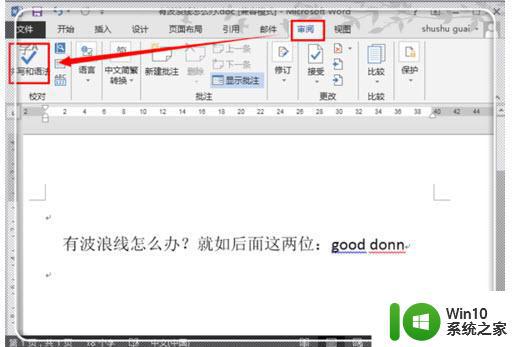
具体方法如下:
1、点击左上角“文件”,进入到菜单页面。
2、选中本页面的“选项”点击进入。
3、找到“校对”下的“键入时检查拼写”和“键入时标记语法错误”,将其前面的勾选框取消勾选。并点击“确定"。
4、这时我们就看到,蓝色波浪线和红色波浪线都不见啦!
上面就是关于word清除波浪线的图文教程啦,有同样需要的网友可以按照上面的方法来操作哦。
以上就是关于word文档文字下面的波浪线如何去掉的全部内容,有出现相同情况的用户就可以按照小编的方法了来解决了。
word文档文字下面的波浪线如何去掉 word文字下边的波浪线怎么去掉相关教程
- word红色波浪线去掉方法 word如何去掉文字下的波浪线
- wps下面的波浪线如何去掉 wps文档中去掉波浪线的步骤
- 如何去掉下划波浪线 word去除文字波浪线方法
- wps红色的波浪线怎么消除 wps红色波浪线怎么去掉
- word中英文下面出现红色波浪线是什么原因 红色波浪线错误的原因
- word中怎么打出波浪线 波浪线怎么打
- 怎样去掉页眉的一条线 如何去掉Word文档页眉上的横线
- Word怎么去掉页眉上的横线 如何删除Word文档页眉中的横线
- word页眉下面的横线怎么删除 word去掉页眉下面的横线方法
- Word如何去掉页眉上的横线 怎样删除Word文档中页眉的横线
- word页眉上有一条线怎么去掉 如何去掉word页眉的横线
- 如何取消下划线设置 Word文档中文字下划线取消步骤
- U盘装机提示Error 15:File Not Found怎么解决 U盘装机Error 15怎么解决
- 无线网络手机能连上电脑连不上怎么办 无线网络手机连接电脑失败怎么解决
- 酷我音乐电脑版怎么取消边听歌变缓存 酷我音乐电脑版取消边听歌功能步骤
- 设置电脑ip提示出现了一个意外怎么解决 电脑IP设置出现意外怎么办
电脑教程推荐
- 1 w8系统运行程序提示msg:xxxx.exe–无法找到入口的解决方法 w8系统无法找到入口程序解决方法
- 2 雷电模拟器游戏中心打不开一直加载中怎么解决 雷电模拟器游戏中心无法打开怎么办
- 3 如何使用disk genius调整分区大小c盘 Disk Genius如何调整C盘分区大小
- 4 清除xp系统操作记录保护隐私安全的方法 如何清除Windows XP系统中的操作记录以保护隐私安全
- 5 u盘需要提供管理员权限才能复制到文件夹怎么办 u盘复制文件夹需要管理员权限
- 6 华硕P8H61-M PLUS主板bios设置u盘启动的步骤图解 华硕P8H61-M PLUS主板bios设置u盘启动方法步骤图解
- 7 无法打开这个应用请与你的系统管理员联系怎么办 应用打不开怎么处理
- 8 华擎主板设置bios的方法 华擎主板bios设置教程
- 9 笔记本无法正常启动您的电脑oxc0000001修复方法 笔记本电脑启动错误oxc0000001解决方法
- 10 U盘盘符不显示时打开U盘的技巧 U盘插入电脑后没反应怎么办
win10系统推荐
- 1 电脑公司ghost win10 64位专业免激活版v2023.12
- 2 番茄家园ghost win10 32位旗舰破解版v2023.12
- 3 索尼笔记本ghost win10 64位原版正式版v2023.12
- 4 系统之家ghost win10 64位u盘家庭版v2023.12
- 5 电脑公司ghost win10 64位官方破解版v2023.12
- 6 系统之家windows10 64位原版安装版v2023.12
- 7 深度技术ghost win10 64位极速稳定版v2023.12
- 8 雨林木风ghost win10 64位专业旗舰版v2023.12
- 9 电脑公司ghost win10 32位正式装机版v2023.12
- 10 系统之家ghost win10 64位专业版原版下载v2023.12